
Win10 系统玩游戏卡顿可能由硬件性能、系统设置、驱动程序或软件冲突等多种因素导致,以下是详细的解决方法:
一、优化系统设置
关闭后台不必要的程序
按 Ctrl + Shift + Esc 打开任务管理器,切换到 “进程” 选项卡,结束占用 CPU、内存、磁盘资源较高的程序(如浏览器、视频软件、下载工具等)。
切换到 “启动” 选项卡,禁用非必要的开机启动项(右键选择 “禁用”),减少后台常驻程序。
调整电源计划为高性能
右键点击任务栏电池图标(笔记本)或通过 “控制面板→硬件和声音→电源选项”,选择 “高性能”(若未显示,可点击 “创建电源计划” 手动新建)。
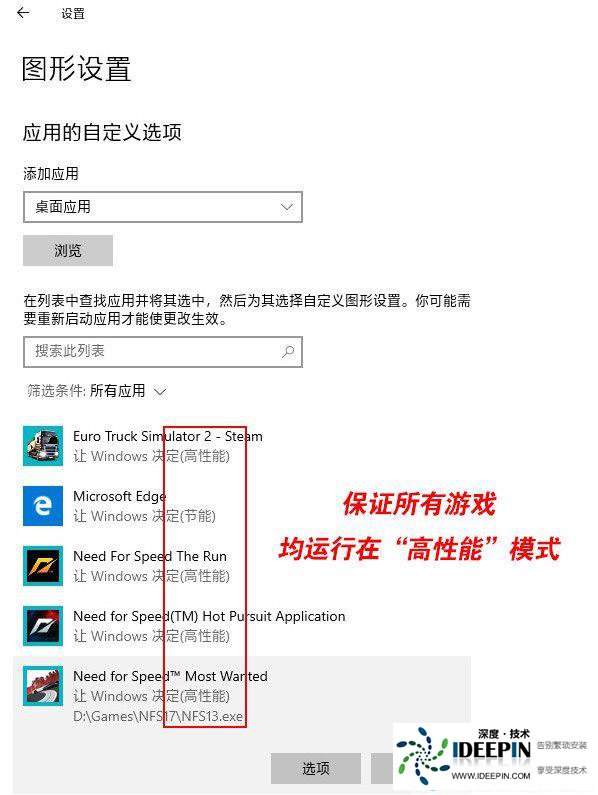
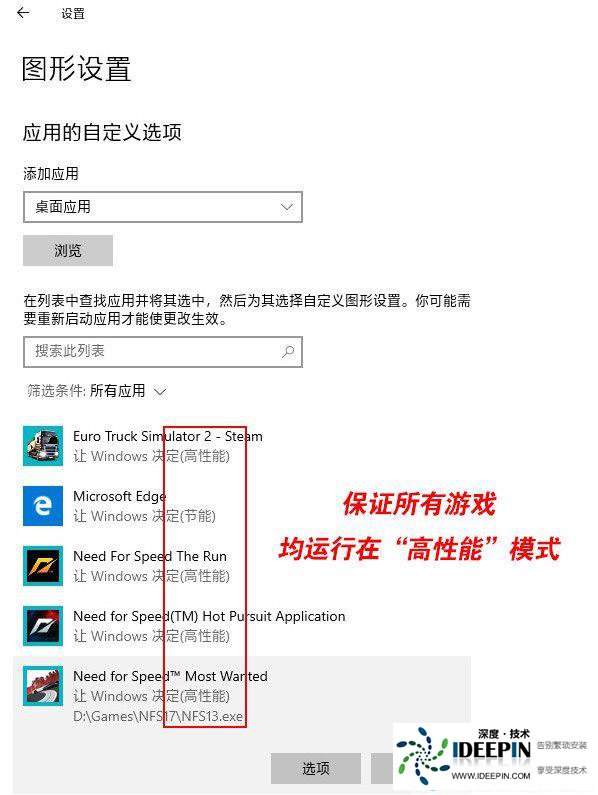
高性能模式会让硬件以更高性能运行,减少因节能模式导致的卡顿。
关闭 Windows 自动更新和后台下载
按 Win + I 打开设置,进入 “更新和安全→Windows 更新”,点击 “高级选项”,关闭 “自动下载更新”(或暂停更新一段时间)。
进入 “交付优化”,关闭 “允许从其他电脑下载”,避免更新占用网络带宽。
禁用游戏模式外的干扰功能
打开 “设置→游戏→游戏模式”,确保 “游戏模式” 开启(减少系统对游戏的资源干扰)。
关闭 “捕获” 中的 “背景录制” 和 “自动录制”,避免显卡资源被占用。
进入 “设置→隐私→后台应用”,关闭所有非必要应用的 “允许此应用在后台运行” 权限。
二、优化显卡设置
更新显卡驱动
显卡驱动过旧或不兼容是游戏卡顿的常见原因。
英伟达(NVIDIA)用户:通过 GeForce Experience 或官网下载对应型号的最新驱动。
AMD 用户:通过 Radeon Software 或官网更新驱动。
集成显卡(如 Intel):通过 Intel 官网或 “设备管理器→显示适配器” 右键更新。
安装时建议选择 “清洁安装”(NVIDIA)或 “Factory Reset”(AMD),避免旧驱动残留冲突。
调整显卡控制面板设置
NVIDIA 用户:右键桌面打开 “NVIDIA 控制面板”,进入 “3D 设置→管理 3D 设置”:
全局设置中,将 “电源管理模式” 设为 “最佳性能优先”。
“垂直同步” 设为 “关闭”(减少画面延迟,若画面撕裂可保留)。
针对具体游戏,在 “程序设置” 中选择游戏程序,强制使用独立显卡(避免集成显卡运行)。
AMD 用户:打开 “Radeon Software”,进入 “游戏→已安装的游戏”,针对游戏开启 “性能模式”,关闭不必要的画质增强功能。
三、优化游戏内设置
降低游戏画质参数
进入游戏设置,降低分辨率(如从 4K 降至 1080P)、关闭抗锯齿(AA)、阴影质量、纹理质量等消耗显卡资源的选项。
关闭游戏内的 “垂直同步”“动态模糊”“景深” 等功能,提升帧率。
关闭全屏优化
右键游戏启动程序,选择 “属性→兼容性”,勾选 “禁用全屏优化”,并尝试 “以管理员身份运行此程序”(解决权限导致的运行异常)。
四、检查硬件和散热
清理硬件灰尘,确保散热良好
电脑(尤其是笔记本)使用时间较长后,风扇和散热孔会积灰,导致 CPU/GPU 过热降频,引发卡顿。
定期拆机清理灰尘(或找专业人员处理),笔记本可搭配散热底座。
检查 CPU 和显卡温度
使用软件(如 HWMonitor、鲁大师)监控游戏时的硬件温度,若 CPU 超过 85℃、显卡超过 80℃,可能因过热降频,需加强散热。
检查内存和磁盘性能
内存不足会导致游戏频繁卡顿:按 Win + R 输入 mdsched.exe,运行 Windows 内存诊断,排查内存故障;若内存容量较小(如 4GB),建议升级至 8GB 及以上。
机械硬盘(HDD)读写速度慢也可能导致卡顿:若游戏安装在 HDD,可迁移到固态硬盘(SSD);通过 “此电脑→右键磁盘→属性→工具→优化”,对硬盘进行碎片整理(SSD 无需碎片整理,可关闭优化计划)。
五、修复系统和游戏文件
修复系统文件
以管理员身份打开命令提示符(Win + X → 命令提示符(管理员)),
输入:
输入:
sfc /scannow # 扫描并修复损坏的系统文件
dism /online /cleanup-image /restorehealth # 修复系统镜像
完成后重启电脑。
验证游戏文件完整性
若通过 Steam、Epic 等平台运行游戏,右键游戏选择 “属性→本地文件→验证游戏文件完整性”,修复缺失或损坏的游戏文件。
六、其他实用技巧
关闭 Windows Defender 实时防护(临时):打开 “设置→更新和安全→Windows 安全中心→病毒和威胁防护”,关闭 “实时防护”(避免后台扫描占用资源,注意:需确保电脑安全,游戏结束后建议重新开启)。
禁用动态刷新率(笔记本):部分笔记本的 “自适应刷新率” 可能导致游戏帧率不稳定,在显卡控制面板中关闭该功能。
降低游戏分辨率缩放:若电脑性能不足,可在游戏设置中降低分辨率缩放比例(如从 100% 降至 75%),提升运行流畅度。
通过以上步骤,可逐步排查并解决 Win10 游戏卡顿问题。若卡顿仍频繁出现,需考虑硬件性能是否满足游戏需求(如老旧 CPU、显卡可能需要升级)。
本文由深度官网(www.ideepin.com)收集整理分享,转载请注明出处!深度系统官网
郑重声明:本文版权归原作者所有,转载文章仅为传播更多信息之目的,如作者信息标记有误,请第一时间联系我们修改或删除,谢谢!